「新しいスマホに機種変更したせいで、LINEのデータが消えた場合に使える裏ワザを教えてほしい。」
「アンドロイドスマホやiPhoneのLINEのトーク履歴を復元できない場合の対処法を知りたい。」
「保存期間が過ぎたLINEの写真と動画を復元する方法はある?」
このようなことをお考えの方にぴったりな記事です。
この記事で紹介する5つのポイント
- UltData LINE Recoveryとは
- UltData LINE Recoveryの特徴
- UltData LINE Recoveryの使い方
- UltData LINE Recoveryの口コミ
- UltData LINE Recoveryを使ってみた感想
この記事によって、あなたの大切な情報や思い出を復元できるようになったなら幸いです。
LINEのトーク履歴や写真、動画、LINE Keepメモ、LINEオーディオ、LINEスタンプ、ファイルを復元したい方には、UltData LINE Recoveryがおすすめです。
今なら70%OFFの特別割引が利用可能なため、お得にアプリを手に入れるチャンスです。キャンペーンは予告なしで終了する可能性があるため、できるだけ早めに購入することが推奨されます。
UltData LINE Recoveryとは
Tenorshare社が提供するアプリであるUltData LINE Recoveryは、Androidで保存期間が過ぎたLINEのトーク履歴や写真、動画、LINE Keepメモ、LINEオーディオ、LINEスタンプ、ファイルを復元できるツールです。
LINEのメッセージやメディアデータは保存期間を過ぎるとサーバーから削除され、通常では復元できません。UltData LINE Recoveryを使用することで、端末に残っているデータやGoogle Driveバックアップを通じて復元が可能です。
UltData LINE Recovery無料体験版ではデータ復元はできませんが、復元できるデータのプレビューを確認できます。無料体験版を利用してみて、削除されてしまったデータをスマホやPCに復元したいと思った場合は、有料版を購入することが推奨されます。
UltData LINE Recoveryの販売価格は以下の通りです。
| ライセンスタイプ | 割引価格(税込み)(※) | 通常価格(税込み) | 対応デバイス数 |
|---|---|---|---|
| 1ヶ月ライセンス | 3,980円 | 13,267円 | 1PC / 5台のデバイス |
| 1年ライセンス | 4,980円 | 16,600円 | 1PC / 5台のデバイス |
| 永久ライセンス | 7,580円 | 25,267円 | 1PC / 5台のデバイス |
※2024年9月現在の価格
支払方法としてクレジットカードやデビットカードなどが利用可能です。クレジットカード決済の場合はほかの決済方法と比べて早く登録コードが受け取れるのでおすすめです。
UltData LINE Recoveryの特徴
UltData LINE Recoveryの特徴は以下の通りです。
- バックアップなしでもデータが復元できる
- iOS / AndroidバックアップからLINEデータを選択して復元できる
- 様々なファイル形式からデータを取り出せる
- 復元したいデータだけ選んで、プレビューできる
- 高い安全性とセキュリティが備わっている
それぞれ解説するので、UltData LINE Recoveryに興味をお持ちの方は参考にしてみてください。
バックアップなしでもデータが復元できる
UltData LINE Recoveryは、LINEのデータを端末から直接スキャンして復元できます。そのためバックアップがない場合でも、削除されたLINEのLINEのトーク履歴や写真、動画、LINE Keepメモ、LINEオーディオ、LINEスタンプ、ファイルを復元可能です。
iOS / AndroidバックアップからLINEデータを選択して復元できる
UltData LINE RecoveryはAndroidやiPhone両方に対応している点が魅力の1つです。さらに全データを復元するのではなく、必要なトーク履歴やメディアファイルだけを選んで復元できるため効率的です。
様々なファイル形式からデータを取り出せる
UltDataはLINEのトーク履歴だけでなく写真、動画、音声、スタンプ、ファイルなど、様々な形式のデータに対応しています。そのためLINEに関連するほとんどのデータを復元可能です。
復元したいデータだけ選んでプレビューできる
復元を実行する前にスキャンされたデータをプレビューでき、必要なデータだけを選んで復元することが可能です。この機能によって無駄なデータの復元を避けることができ、時間とストレージを節約できます。
高い安全性とセキュリティが備わっている
アプリ購入にあたって256ビットSSL暗号化が使用されているため、個人情報や支払い情報が安全に守られることが保証されています。またUltDataは30日間の返金保証と無料のテクニカルサポートが備わっているため、安心して利用可能です。
UltData LINE Recoveryの使い方
こちらでは、以下の手順で実際にUltData LINE Recoveryを利用してAndroidスマホのLINEデータを復元します。
それぞれ詳しく解説するので、UltData LINE Recoveryに興味がある方は参考にしてみてください。
また以下の記事ではiPhoneを利用してLINEのデータを復元する方法が紹介されているので、iPhoneユーザーの方は参考にしてみてください。
【iPhone】LINEで保存期間が過ぎた動画と写真を復元する方法
①アプリをインストールする
まずは公式サイトからUltData LINE Recoveryのソフトウェアをダウンロードして、パソコンにインストールしましょう。
具体的な手順は以下の通りです。
手順1
公式サイトにアクセスし、「無料ダウンロード」をクリックします。
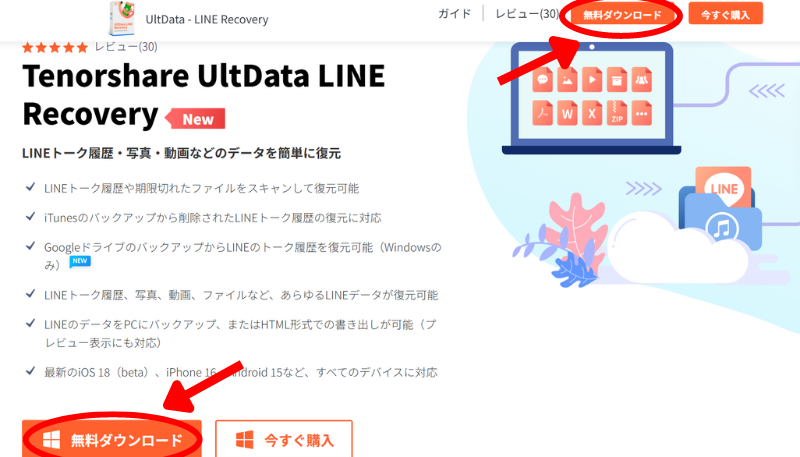
手順2
「無料ダウンロード」をクリックすると「.exe」のファイルがダウンロードされます。ファイルをクリックするとポップアップ画面が表示されるので「はい」をクリックします。
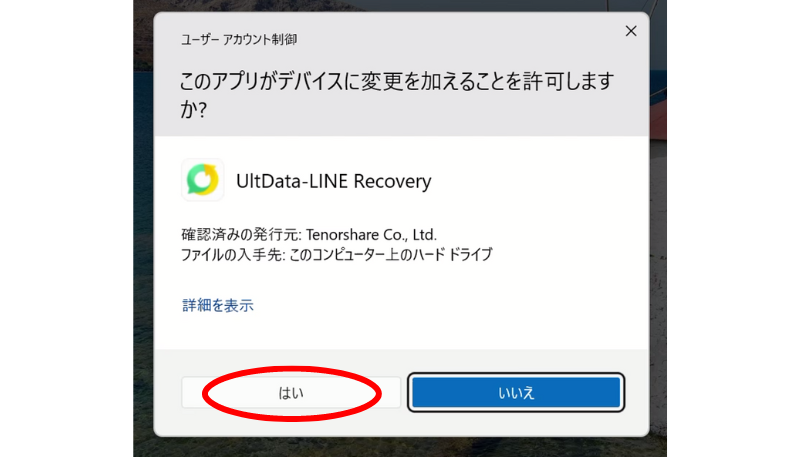
手順3
アプリのインストールを開始します。プログラムが表示されたらインストールが完了です。
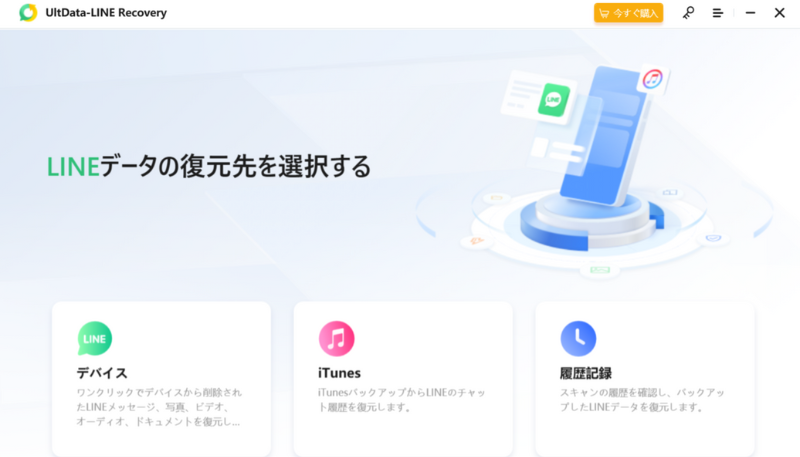
②ライセンスを適用する
UltData LINE Recoveryでデータを復元するには、ライセンス適用が必要です。
製品を購入した方は、以下の手順でライセンス適用を済ませましょう。
手順1
UltData LINE Recoveryの画面右上にある「鍵マーク」をクリックしましょう。
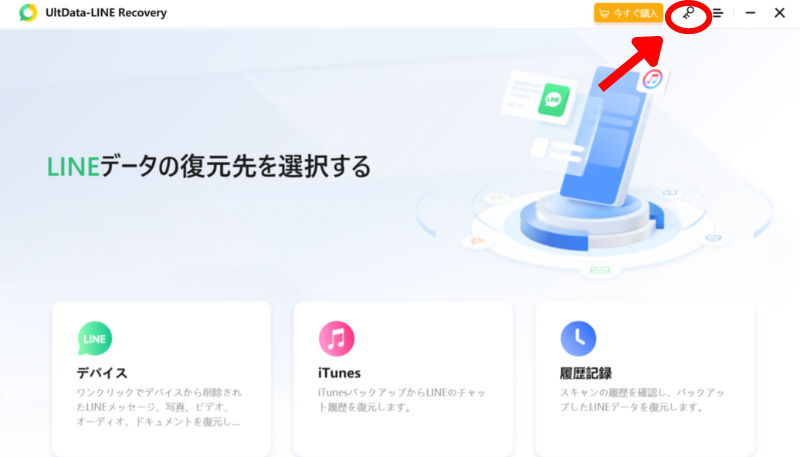
手順2
「メールアドレス」と「登録コード」の記入が求められるので記入し、「登録」をクリックしてライセンス適用完了です。
登録コードは、ツール購入時に登録したメールアドレスに記載されているので確認しましょう。
③データを復元する
UltData LINE Recoveryを利用してLINEのデータを復元します。
具体的な手順は以下の通りです。
手順1
UltData LINE Recoveryの画面の「デバイス」をクリックします。
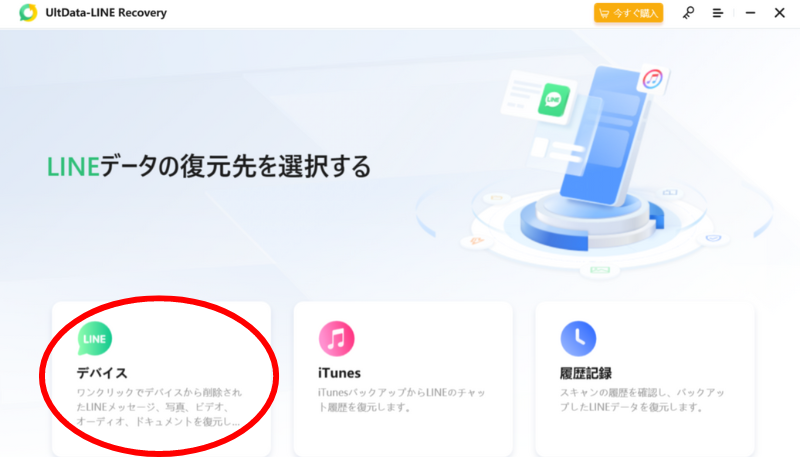
デバイスとPCをUSB接続して、データを復元したいデバイスを選択して「スキャンする」をクリックします。
画面の指示に従い、デバッグを有効化してGoogleアカウントへログインします。
LINEのデータがバックアップされます。
手順2
LINEのデータのバックアップが完了するとスキャンが行われ、削除したメッセージの確認やプレビューが可能になります。
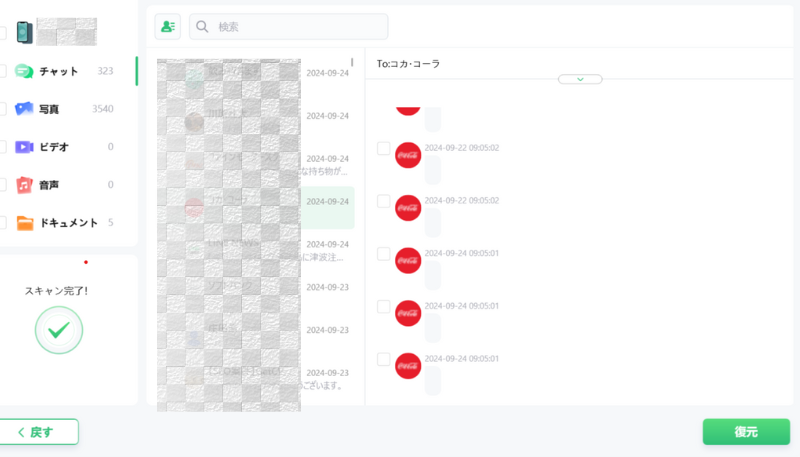
手順3
削除したメッセージの中からデータを選び「復元する」をクリックすると、復元ができます。
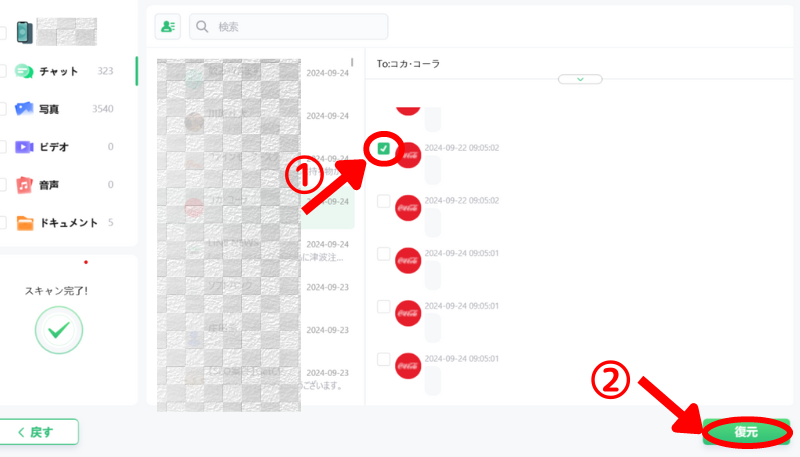
UltData LINE Recoveryを使ってみた感想
UltData LINE Recovery自体の操作は、非常にシンプルで簡単でした。特にボタンを数回クリックするだけだったため、迷わず進められるのもよいポイントだと思います。
懸念点を挙げるとすると、スマホ側で「USBデバッグの有効」をする一連の流れは、スマホ操作に不慣れな方の場合は多少手間取ってしまう可能性が考えられます。それでもUltData LINE Recoveryの説明がわかりやすかったため、スムーズに復元の画面まで進めました。
今後、機種変更や手違いなどでLINEのデータが消えてしまった場合は、ぜひUltData LINE Recoveryを使おうと思います。
今回はLINEのデータを復元する方法を実践しましたが、Androidスマホから保存期間が過ぎた写真を復元したい場合は以下の記事を参考にしましょう。
【LINE】Androidスマホから保存期間が過ぎた写真を復元する対処法
まとめ
この記事ではUltData LINE Recoveryの特徴や使い方、口コミについて解説しました。
UltData LINE RecoveryはLINEのトーク履歴や写真、動画、LINE Keepメモ、LINEオーディオ、LINEスタンプ、ファイルをバックアップなしでも復元できる便利なアプリです。
AndroidとiPhoneの両方で利用可能なうえ、必要なデータだけを選択して復元できます。
今なら70%OFFの特別割引が利用可能なため、お得にアプリを手に入れるチャンスです。キャンペーンは予告なしで終了する可能性があるため、できるだけ早めに購入することが推奨されます。


ご意見・ご感想はこちらから